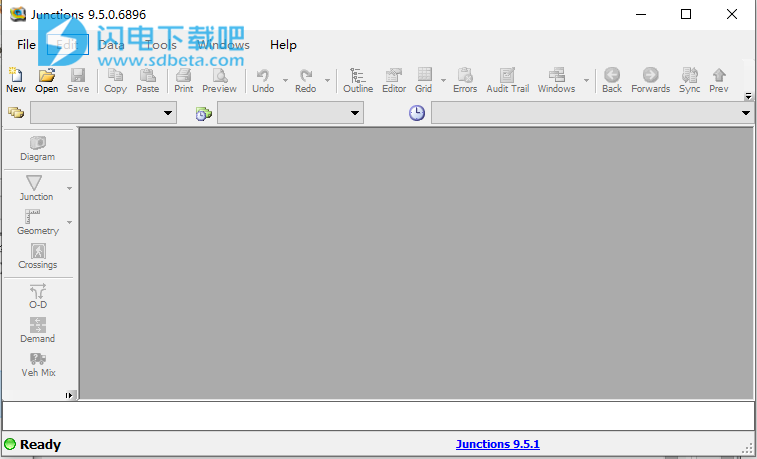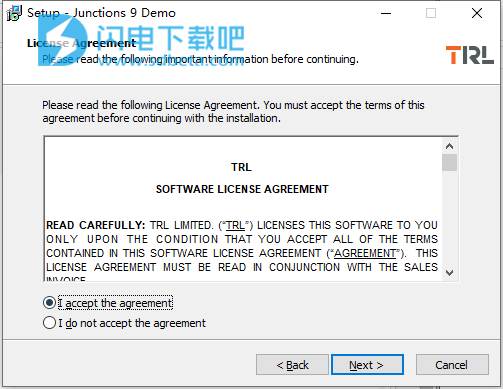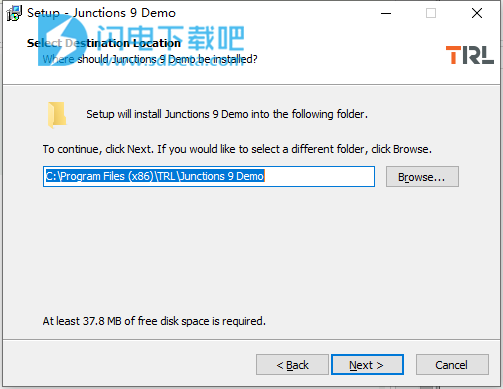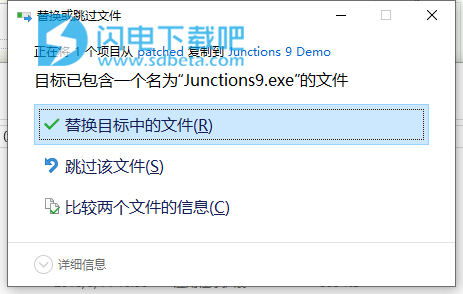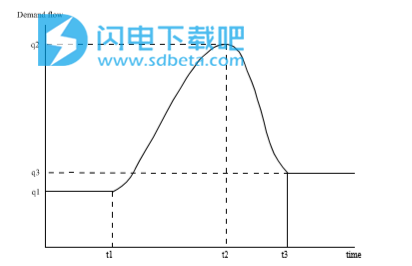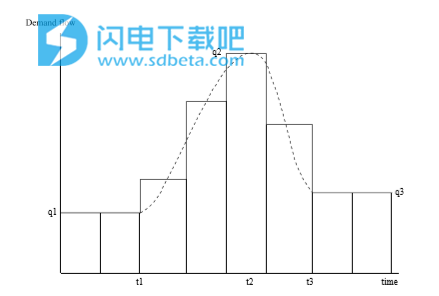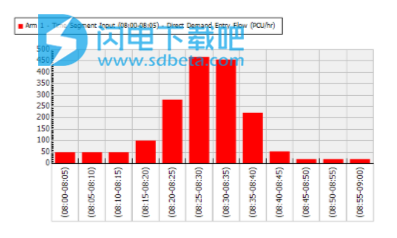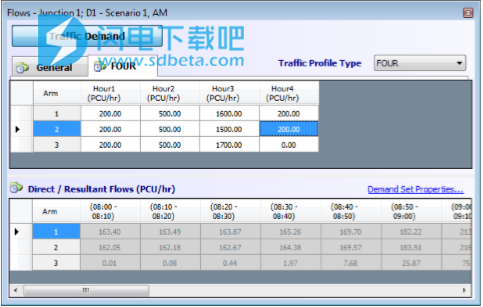Junctions 9破解版是用于预测非信号回旋处和优先交叉口的通行能力,队列长度和延迟(包括排队和几何)的程序。 它也可以用于根据有关交通流和站点数据的信息来预测特定布局的事故频率或指数。 该产品被交叉路口设计工程师用作工具,以帮助他们评估其设计,并且主要用于建模高峰期。所有这些预测都可以用于测试设计选项中的新交集和对现有交集的修改。 另一种可能的用途是,在交通需求水平或平衡发生变化时,可能是由于高速公路网络改进后的路由方式发生变化,从而检查了现有交叉口的排队和延误。 该程序还能够预测队列的每日变化。 该程序通常用于建模高峰时段,但可以研究任何时段(最长24小时)。本次带来最新破解版下载,含破解文件,有需要的朋友不要错过了!
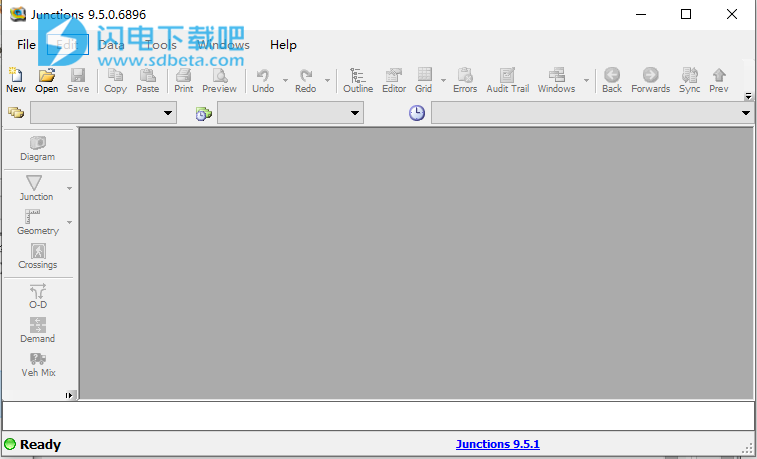
安装破解教程
1、在本站下载并解压,如图所示,得到install安装程序文件夹和patched破解文件夹
2、双击Junctions 9.5.0 DEMO.exe运行安装,勾选我接受许可协议,
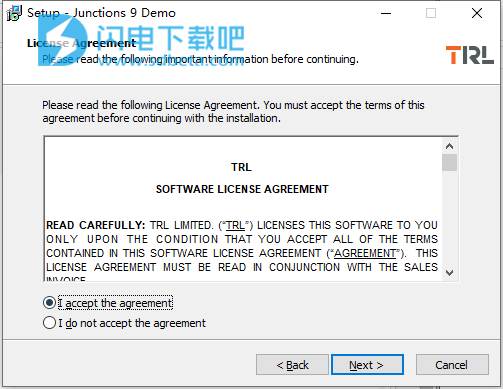
3、选择软件安装位置
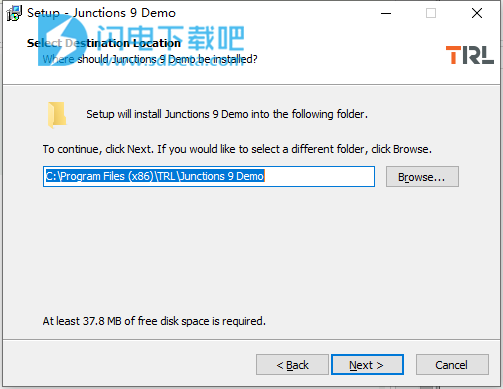
4、安装完成,将patched破解文件夹中的Junctions9.exe复制到安装目录中,默认路径C:\Program Files (x86)\TRL\Junctions 9 Demo,点击替换目标中的文件
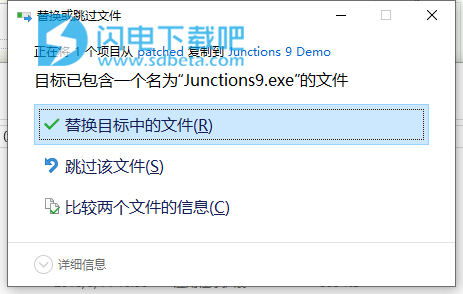
软件特色
1、灵活的用户界面
2、同时分析多个方案
3、交互式连接图
4、单位选择
5、性能分析
6、更多流量需求选项
7、可定制的数据网格
8、将报告转换为PDF格式
9、文件比较工具
10、词汇表屏幕
11、处理多个文件
12、链接的环岛
13、海雀过境
14、出入限制(用于环岛)
15、链接到Autodesk®Vehicle Tracking。
16、使用相同的用户界面设置各种联结类型,并以相同的文件格式保存随时更改联结类型,而不会丢失数据
17、车道仿真模式可让您调查替代车道配置的相对性能。
18、HCM回旋处
新功能介绍
1、小型环形交叉路口的修订模型
2、HCM TWSC和AWSC交叉口(HCM交叉口)
3、T型路口的车道模拟模式
4、链接的环形交叉路口和路口的车道模拟
5、人行横道的车道模拟
6、使用交叉口图测量回旋处的几何图形
7、简图模式
8、交叉口图:文本更清晰
9、使用交叉口图编辑交通流
10、审计跟踪计算TEMPRO增长因子
11、从Excel读取需求集流数据
12、一次编辑多个结点的O-D数据
13、多个结点可以使用相同的O-D数据
14、更快地生成报告并包含图形
15、所有结果均以颜色编码以显示其是否最新
16、可以同时使用多个数据编辑器
17、新的挂锁状态允许冻结数据编辑屏幕的内容(挂锁系统)
18、可以对分析/需求集重新编号
19、可以更好地控制分析/需求集之间哪些数据字段有所不同
20、存储在文件中的所有分析/需求集的结果
21、可以比较文件中的分析/需求集(请参阅比较文件和数据集)
22、各种UI改进
使用帮助
需求画面

下面的屏幕截图显示了需求屏幕的示例。 顶部的蓝色大按钮确认屏幕上的所有流量均为“交通需求”,而不是“出口计数”或“行人需求”的其他可能选项。 如果这些选项可用,它们也将出现在屏幕顶部。

屏幕的其余部分分为两部分。上部允许您为当前需求集指定流量配置文件的类型(也可以通过直接编辑需求集的属性进行设置),以及每个分支的各种选项。
默认情况下,上部网格中的每个分支都有“使用O-D数据”标记,这表示需求基于在“原始目标(O-D)”屏幕中输入的值。
屏幕的下部始终显示每个时间段每个部门的一组只读需求。这总结并确认了为每个分支选择的流量概况以及其他任何选择(例如流量缩放系数)所产生的需求。 O-D屏幕中的“计算”>“模型需求”选项卡显示每个移动的相应数据。
注意:需求屏幕中显示的所有内容均与当前需求集相关。 (请参阅需求集)。要选择其他需求集,请使用主屏幕顶部的需求集下拉列表。
注意:屏幕上显示的所有内容均与当前结点有关。要选择其他联结,请在“数据轮廓”或“联结图”中选择该联结内的任何项目,或使用主垂直工具栏上的“联结”下拉列表。使用挂锁来锁定屏幕,即,当您单击其他结点时,请防止屏幕发生变化。
在下面的屏幕截图中,所有手臂都有一个“小时”流量配置文件。 一共有三组,建模周期涵盖了0800-0930,分为六个15分钟的时间段。 每个分支的流量需求由“平均需求”值指定。 这可以直接在此屏幕中输入(如在第3机械臂上),也可以如在其他手臂上一样,可以基于O-D数据自动输入,而O-D数据则在Origin-Destination(O-D)屏幕中输入。

在这种情况下,根据O-D屏幕上的数据,第一机械臂的总需求为400 PCU /小时。 “一小时”配置文件将此需求调整为“峰值配置文件”,其中,第一时间段的需求开始时低于输入的需求(大约75%),然后上升到更高的值,然后再次下降。 (除了FLAT和DIRECT以外,所有配置文件类型均假设用户正在建模高峰时段,因此假设流量需求大致在建模时段的中心升至峰值,然后下降。)这在最终需求中得到了证实。在下部网格中显示。运行流量模型时,您将在时间段结果的需求输出中看到相同的数字。
请注意,第2组的平均需求与第1组的平均需求相同,但用户已将Flow Scaling Factor指定为200%,因此对第2组的最终需求是第1组的两倍。
注意:通常,所有支路基于当前需求集的配置文件类型使用相同的配置文件类型(由上方网格的“配置文件类型”列中的方括号指示)。如有必要,您可以通过编辑“个人档案类型”列在单个手臂上设置不同的个人档案类型。
1、FLAT流量配置文件
在FLAT配置文件中,每个时间段的需求都是相同的。
2、直接流量概况
直接模式允许直接输入每个时间段的需求。
如果您有准确的数据,则DIRECT配置文件可以是输入流量的最准确方法。但是,您应注意避免简单地复制数据中的噪声。使用其他配置文件类型之一(例如“一小时”)具有消除任何噪声并生成平滑配置文件的优势。
如果您知道交叉路口的交通流量情况不寻常(例如,在建模期间内出现两个明显的高峰),并且这种模式每天都是一致且可预测的,则应使用DIRECT流量状况。请注意,一组交通观察恰好显示一个时间段到下一个时间段的随机变化将不属于此类别。
有两种使用DIRECT配置文件的方式:
1.勾选使用O-D数据,然后在O-D屏幕中,勾选选项>随时间变化。然后为每个时间段输入一个O-D矩阵。
2.取消选中使用O-D数据。然后,“需求”屏幕中将提供“直接”选项卡,您可以在其中输入每个时间段的需求。然后,O-D屏幕中的数据将表示相关手臂的转动比例,然后可以在每个时间段输入该比例,或者在整个期间仅输入一次。
3、一小时(ODTAB)流量配置文件
如果要对一个小时的高峰时段进行建模,则路口9可以基于该小时的单个需求度量来估算交通状况。 这是基于有关典型站点上流量概况的典型形状的假设,因此可能并不适合所有站点。 这种合成曲线的示例如下所示:请注意,它在中心的两侧对称。

注意:使用“一小时”配置文件类型时,将输入一个小时的流量需求,但是综合流量在此期间的每一侧都多了15分钟,以允许在中心的每一侧进行典型的预热和耗气期。小时。因此,实际的建模时间段始终为90分钟,您将在结果中看到六个时间段(如果使用15分钟的时间段)。但是,您可以选择通过选择当前需求集的“仅中心时间的结果”选项,在结果中仅显示中心时间,并隐藏预热/损耗部分。此选项仅隐藏其他时间段的结果,而不会影响模型本身。
注意:因为输入的需求是在一个小时内测量的,所以此配置文件的名称为“一小时”。 (在较旧的版本中,使用了术语ODTAB,但这意味着必须以OD矩阵的形式输入数据。尽管使用OD矩阵是“一小时”配置文件的最常见应用,但这不是唯一的方法使用它。)
注意:将“一小时”模式与“使用OD数据”选项一起使用等效于ARCADY 6 / PICADY 5中的ODTAB模式。通常在此模式下,转弯次数不应随时间变化,因为“一小时”合成将处理以下时间:变化的方面。如果周转次数DO随时间变化,则使用DIRECT配置文件并启用“使用周转次数”会更合适。
可选地,可以通过关闭“使用O-D”数据然后在一个小时模式下综合配置文件,然后简单地输入一个数字作为每个部门的平均需求,这应该代表60分钟内的总体需求。然后,路口9将基于此单个值形成一个配置文件,在中心时间段的任一侧增加15分钟,再次构成90分钟的建模时间段。下面的屏幕截图显示了这一点:已选择“一个小时”配置文件,并且输入的第1组平均每小时流量为800 PCU / hr。这已经被“塑造”成不同的轮廓。请注意,四个中央时间段值的平均值等于800 PCU /小时。

4、级别流量配置文件
在LEVELS模式下,用户通过输入流量开始上升,达到峰值和停止下降的时间以及与每个点相关的流量来设置峰值轮廓。 下图显示了合成轮廓的“理论”形状,其中中心(峰)区域的每个部分均构成法线曲线的一部分。
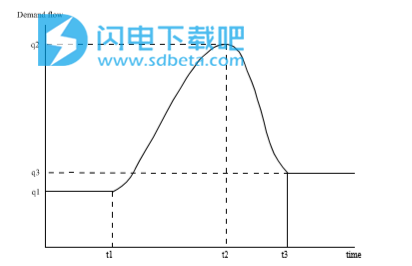
下图显示了将时间段分为八个时间段时产生的直方图。 这些图显示了所需的输入参数:q1是峰前流量,t1是峰的开始时间,q2是峰高处的流量,t2是峰的出现时间,t3是峰的终点,q3 峰后流量。 这些可能因臂而异。 法线曲线方程式中的指数项(“成形项”)用于获取固定点t1和t2之间以及固定点t2和t3之间的q的适当值。 qi(i = 1至3)值用作缩放因子。
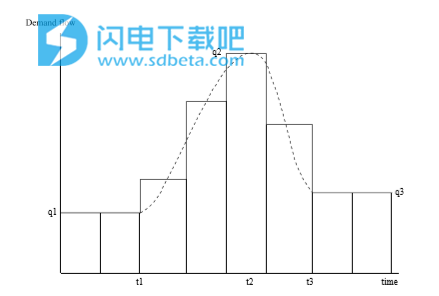
如果为任何手臂选择了LEVELS配置文件,则需求屏幕的LEVELS选项卡将变为可用。 使用上方的网格输入LEVELS数据。 输入数据后,下部网格将自动更新以显示合成流。 在下面的示例中,在建模期间的30分钟时达到了500 PCU / hr的峰值。 没有时间段以08:30为中心,因此两侧的两个时间段的流量均低于500。
提示:您可以选择使用“相对”时间还是“绝对”时间。 如果需求集从08:00开始,则绝对时间08:30与30分钟的相对时间相同。 通过数据轮廓>选项>排序和显示>时间样式设置此选项。

分析器屏幕中的“时间图”模式可用于快速绘制直流流图,以显示轮廓的形状。 (或者,下部网格可以复制到剪贴板,然后粘贴到电子表格中。)
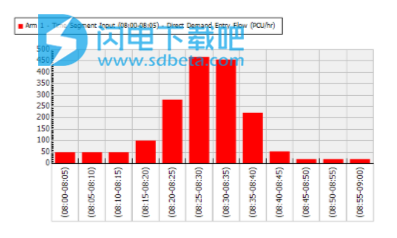
5、四路交通概况
交通需求数据可能适用于一系列连续的一小时时段,可以用作高峰时段曲线的基础。

同样,如上所述,假定轮廓为法线曲线。 程序从每小时的四个小时计算出所需的参数,从而计算出每个时间段的需求流量。仅当四个小时(q1,q2,q3和q4)的流量使得q2>时,才可以使用此选项。 q1和q3> q4。
如果为任何手臂选择了四个配置文件,则“需求”屏幕的“四个”选项卡将变为可用。 使用上方的网格输入四个数据。 输入数据后,下部网格将自动更新以显示合成流。 使用“四”时,建模周期预计为四个小时,即240分钟-如果没有,则“任务列表”中会显示警告,但ARCADY将照常继续。
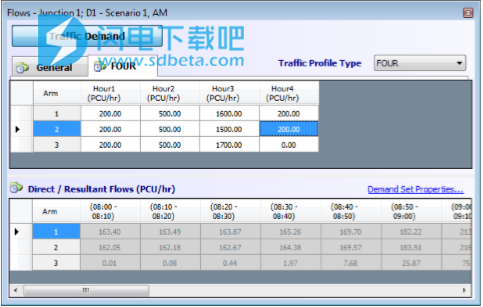
分析器屏幕中的“时间图”模式可用于快速绘制直流流图,以显示轮廓的形状。 (或者,下部网格可以复制到剪贴板,然后粘贴到电子表格中。)